iPhone17に機種変し、うまく移行もできたと思っていた所、auのメールアドレスだけが移行されていませんでした。
auのメールアドレスを移行するには今回ご紹介する方法を使わなければいけません。
ステップ順にご紹介するので参考にして頂けると幸いです。
ちなみに下のiPhone17が私が今回購入したiPhoneです。
それでは今回もよろしくお願い致します。
Apple iPhone 17 (256 GB):ProMotionを採用した6.3インチディスプレイ、A19チップ、 グループセルフィーを一段とスマートに撮れるセンターフレームフロントカメラ、向上 した耐擦傷性能、一日中使えるバッテリー;ミストブルー https://t.co/IA8Dl7kEBQ #Amazon via @Amazon
— ぎふく米沢@技術と福祉の二刀流 (@iiyone2022) September 22, 2025
目次
auのメールアドレスの移行手順
STEP
auサポートにアクセスするためにiPhoneの設定からWi-Fiをオフにする。
STEP
Safariで「auサポート」と打ち、auサポートの画面を出す。
STEP
「Eメール・MMS初期設定」を押す。
STEP
「iPhone/ipadのメール初期設定」を押す。
STEP
画面を下にスクロールして「機種変更時のメール初期設定」を押す。
STEP
「メール初期設定へ」を押す。
STEP
契約している電話番号を入力し「次へ」を押す。
STEP
設定のインストールで「次へ」を押す。
STEP
構成プロファイルをダウンロードしようとしています。許可しますか?」で「許可」を押す。
STEP
「プロファイルがダウンロードされました。プロファイルをインストールするには設定アプリで再確認してください。」と表示されたら「閉じる」を押す。
STEP
iPhone17の設定を開き、上部に表示されている「ダウンロード済みのプロファイル」を押す。
STEP
auのEメールが表示されたら、画面右上の「インストール」を押す。
STEP
パスコードを入力する。
STEP
「このプロファイルは署名されていません」という警告文が出る事があるがau公式の物なので問題はない。再度、画面右上の「インストール」を押す。
STEP
「プロファイル このプロファイルをインストールすると、お使いのiPhoneの設定が変更されます。」と表示が出たら「インストール」を押す。
STEP
インストール完了と表示される。
STEP
iPhoneのメールボックスにauのメールアドレスが追加されているのを確認する。
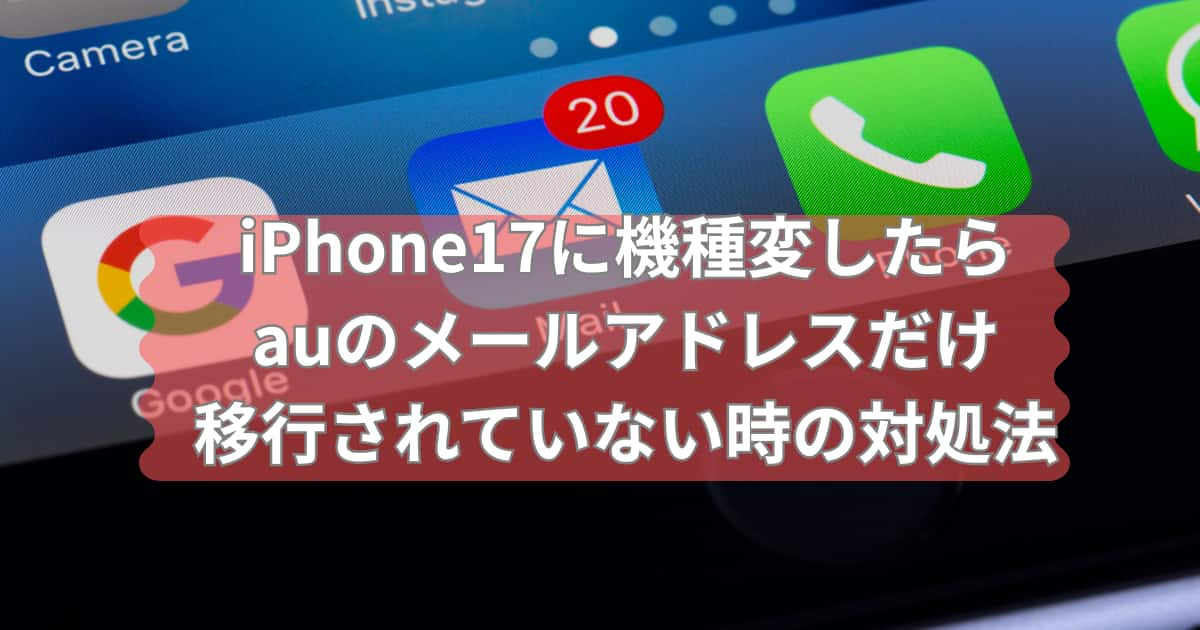

コメント